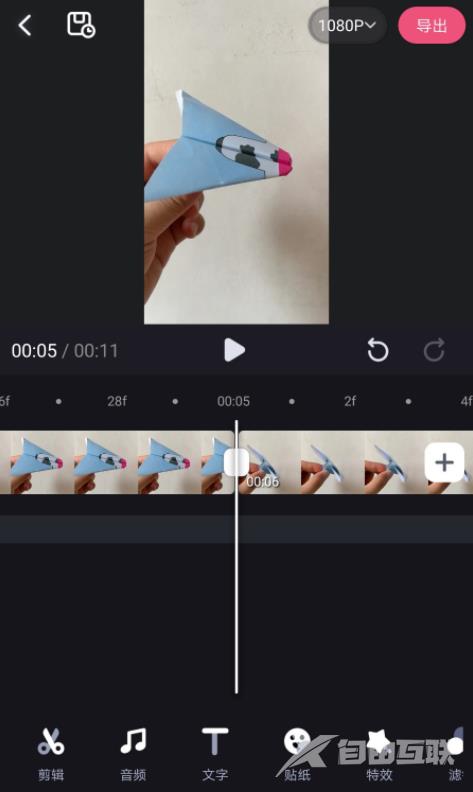必剪删除视频中不要的部分方法是视频放大以后点击【剪辑】,然后在下方工具栏点击【分割】,接着按住编辑区向左拖动,选中视频以后点击删除,这段不要的视频就被删除掉了。
必剪删除视频中不要的部分方法是视频放大以后点击【剪辑】,然后在下方工具栏点击【分割】,接着按住编辑区向左拖动,选中视频以后点击删除,这段不要的视频就被删除掉了。
必剪删除视频中不要的部分方法相关推荐:必剪保存到本地方法

在手机中打开必剪APP,进入界面,导入视频,跳转至视频剪辑窗口,按住编辑区向左滑动,当时间线到达5秒位置停止,然后按住视频素材向两侧拖动,将视频素材编辑区域放大,
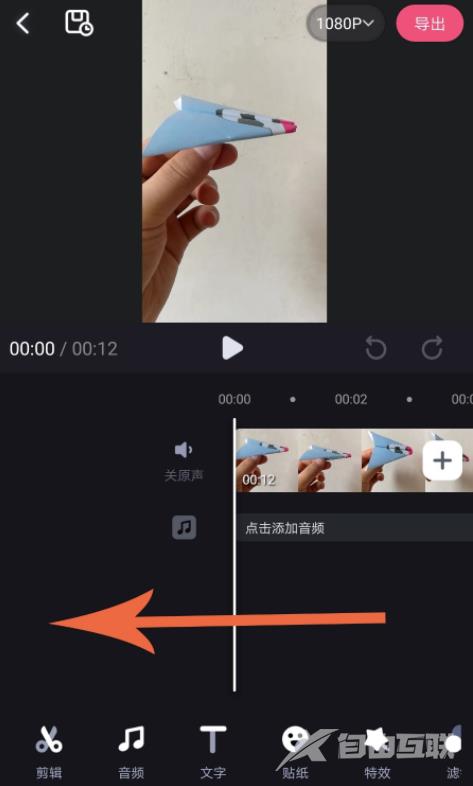
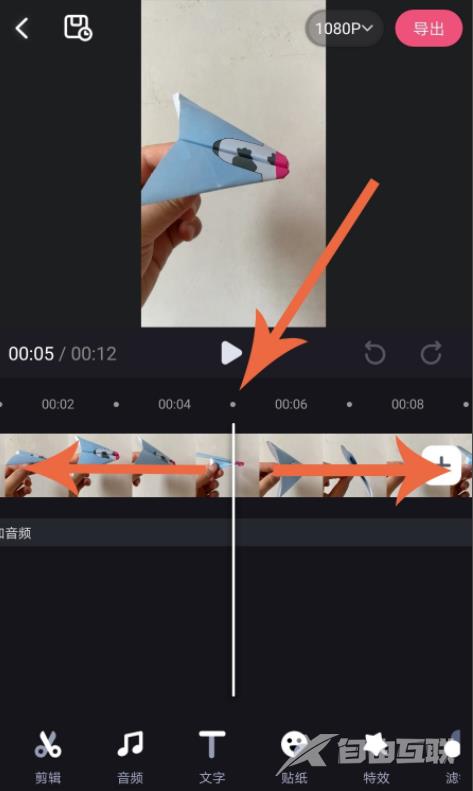
视频放大以后点击【剪辑】,然后在下方工具栏点击【分割】,
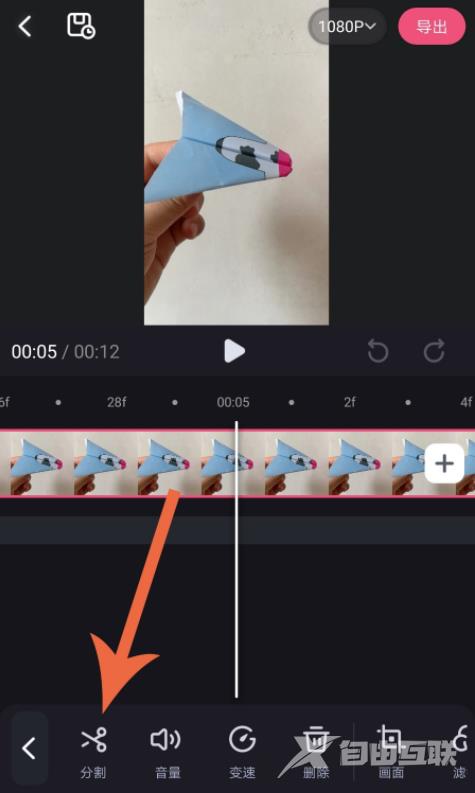
如图,整段视频在5秒位置被分割开了,接着按住编辑区向左拖动,
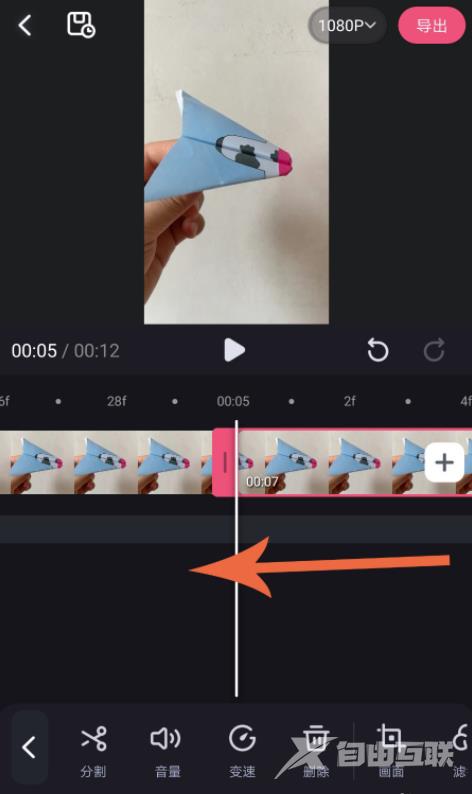
当时间线到达6秒位置就停止拖动,再次点击【分割】工具,整段视频在第6秒位置就被分割了,分割完毕,选择第5秒到第6秒之间的视频片段,
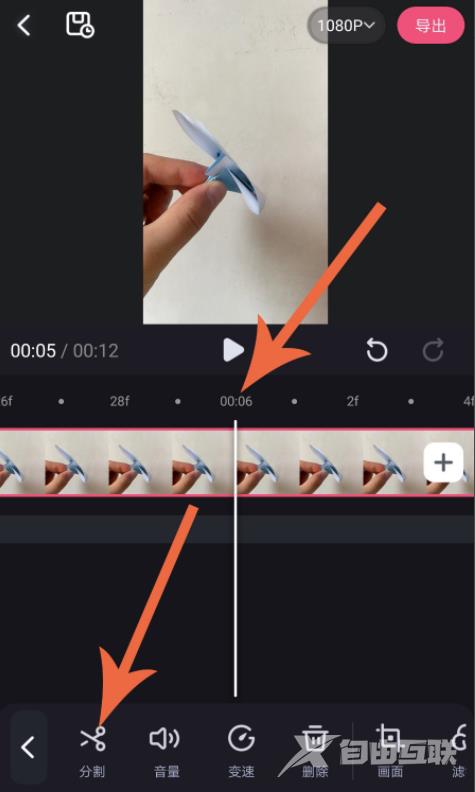
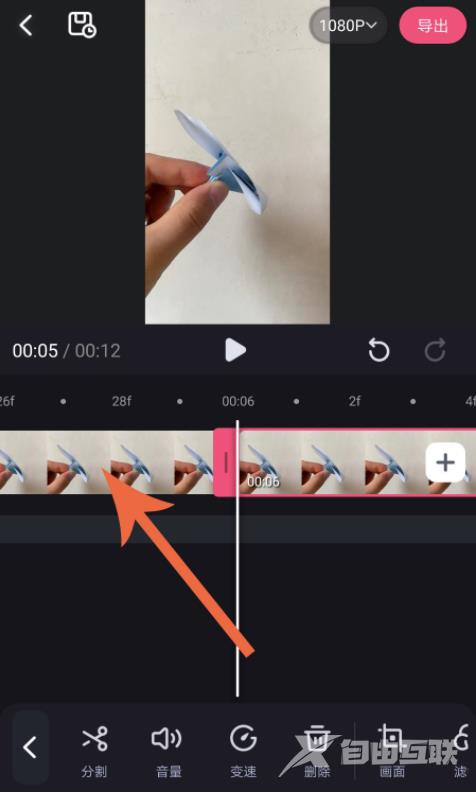
选中视频以后点击删除,这段不要的视频就被删除掉了。